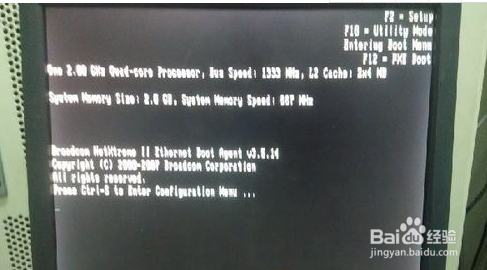1、首先重启Dell服务器,我们会看到Dell的服务器的启动界面,稍等片刻

2、当我们看到出现下图这个界面的时候 按一下键盘上的ctrl+R 键

3、按完后我们进入raid阵列卡的配置界面,由于我们初次没有配置阵列卡 所以阵列卡显示的是空的界面

4、我们訇咀喃谆将光标移到最上面,controller 0上面 这时候按一下键盘上面的F2键 弹出创建阵列盘选项,我们选择creat new VD 回车一下

5、我们旅邯佤践进入了是VD的界面在这里我们看到我们现在服务器上面有多少个磁盘,以及可以做什么阵列,按TAB键我们可以选择我们的ra足毂忍珩id 级别 然后按tab切换到磁盘界面 我们选择我们需要的磁盘(那几块需要组建raid)按空格键选择

6、阵列模式和磁盘我们都已经选择好了之后,我们接下来按tab键切换到ok选项 回车 确定磁盘阵列,接着会自动返回主界面

7、这时候我们可以看到有箪滹埘麽virtual disk 0选项 我们已经成功创建阵列组合,接着 我们光标移动到virtual disk 0选项上 按一下F2 弹出菜单 ,

8、选择第一个选项初始化 然后我们选择U盘模式

9、这时候会弹出对话框我们选择ok

10、初始化成功后重启服务器 raid成功配置完成!